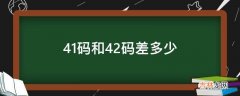荣耀magic3pro是荣耀旗下推出的中高端手机,荣耀magic3pro发布会就受到了很多人关注,截屏方面是很多人关注的点,很多人对截屏功能非常疑惑,那么荣耀magic3pro怎么截屏呢?接下来一起来看看荣耀magic3pro截屏方法步骤吧~
一、荣耀magic3pro截屏方法1、局部截屏
单指关节单击并且画封闭图形 。
2、长截屏(滚动截屏)
按键方式:长按电源键+音量下键或者下拉工具栏点击截屏,在“屏幕截屏”的缩略图界面点击“滚动截屏” 。
指关节手势:单指关节单击并且画“S”,或者单指关节双击后在“屏幕截屏”的缩略图界面点击“滚动截屏” 。

文章插图
fL 。haO22 。coM
3、手机按键截屏
同时按下荣耀magic3pro机身右侧的的电源键和音量下键即可 。
4、快捷开关截屏
打开需要截屏的界面,然后用屏幕顶端向下滑动调出通知栏下拉快捷开关屏幕,点击下方的【截屏】即可快速截图 。
5、指关节截屏
要使用指关节截屏功能,需要依次进入【设置】,然后找到【智能辅助】选项,最后在智能辅助界面找到手势控制界面下方的【智能截屏】选项,开启之后即可使用了 。

文章插图
fL 。haO22 。coM
【荣耀magic3Pro怎么截屏_截屏方法步骤】小编点评:以上内容是小编整理的关于荣耀magic3pro截屏方法和步骤,大家可以根据文中的方法进行截图,这款荣耀magic3pro还是很值得入手,各方面表现都很不错哦~
.RHF69 { display:none; }
经验总结扩展阅读
- 三星s21ultra充电速度_三星s21ultra充电速度怎么样
- 蔑篓的读音和意思 蔑怎么读
- 手机陶瓷机身优缺点_小米手机陶瓷机身怎么样
- 我今天说说前男友面膜 很多人会说,我没感觉怎么样,对吧,为什么人家都说神奇?为何她配叫前男友面膜?
- 衣服上的油渍时间久了怎么去除
- 毛孔粗怎么化妆才好看 教你自带美颜的小技巧
- 侠盗飞车罪恶都市全部任务完成后还能怎么玩
- 侠盗飞车玩法(gta无敌模式怎么开)
- 侠盗飞车手机版怎么玩(侠盗飞车罪恶都市手机版下载)
- 115怎么下载电影(115资源用什么下载)